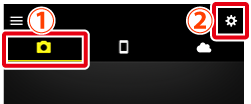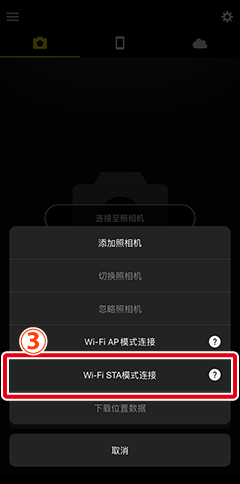通过现有网络连接至照相机(Wi-Fi STA模式)
照相机通过无线局域网访问点连接至现有网络(包括家用网络)上的智能设备。智能设备无线连接至照相机时仍可连接至互联网。可在此处找到支持该功能的照相机列表。
通过Wi-Fi连接之前
- 请事先在智能设备上启用Wi-Fi。有关详细信息,请参阅智能设备的使用说明。
- 确认照相机和智能设备中的电池均完全充满电,以避免意外断电。
- 确认照相机存储卡上具有剩余空间。
- 以下选项在Wi-Fi STA模式下不可用:
- 手动下载位置数据
- SnapBridge菜单中的[昵称]选项
- 蓝牙遥控器
- 照相机固件下载及传输
- Wi-Fi STA模式只能对连接至Wi-Fi时所拍摄的照片进行自动下载。照片以约200万像素的尺寸下载。照相机和智能设备之间的Wi-Fi连接丢失时所拍摄的照片将不自动传送,即使在照相机上已将其选择以上传。此外,自动下载已中断的照片将不重新下载。
注意:若要使用这些功能,请退出Wi-Fi STA模式并将照相机和智能设备配对。请参阅此处了解如何退出Wi-Fi STA模式。
无法切换至Wi-Fi STA模式?
- 正在从照相机自动下载照片的过程中,Wi-Fi STA模式无法启用。请等待直至照片完成下载,再切换至Wi-Fi STA模式。
- 完成或中断从照相机下载照片的进程后,无法立即切换至Wi-Fi STA模式。在下载照片或中断传送后,请等待至少3分钟后再进行切换。
无法通过Wi-Fi连接?
若无法通过Wi-Fi连接,请按照此处步骤重试。
在Wi-Fi STA模式下连接时后台运行SnapBridge
在后台运行SnapBridge应用程序而在前台显示另一应用程序,可能会导致与照相机的Wi-Fi连接丢失。通过在智能设备上显示(前台运行)该应用程序即可解决该问题,并将与最近连接的照相机重建连接。
照相机:在网络菜单中,选择[连接至智能设备]>[Wi-Fi连接(STA mode)]>[创建配置文件],然后按下J按钮。
注意:若在支持Wi-Fi STA模式的机型上不显示[Wi-Fi连接(STA mode)]选项,请将照相机的固件更新至最新版本。
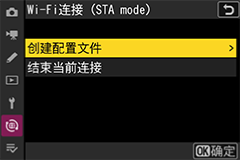
-
- 若不想更改配置文件名称,请按下X按钮进入连接配置屏幕。
- 通过在网络菜单中选择[连接至智能设备]>[Wi-Fi连接(STA mode)],可以以列表形式查看所配置的配置文件名称。
- 若要更改配置文件名称,请按J按钮。当被提示时,输入所需的配置文件名称并按X按钮保存设定。有关文本输入的信息,请参阅照相机随附的使用说明。
-
照相机将搜索附近的无线局域网访问点并显示所侦测到的访问点的SSID。
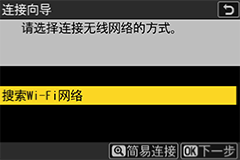
使用[简易连接]进行连接
通过在步骤3中按下X按钮,可以连接至无线局域网访问点而无需输入SSID或加密密码。按下J按钮并选择连接类型。连接建立后,继续执行步骤6。
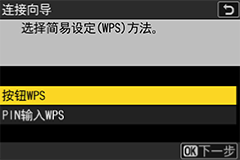
-
- 加亮显示访问点的SSID并按下J按钮。
- 在图标中指示所侦测到的SSID的频率。
- h图标显示在加密的SSID旁。若选择带有h图标的SSID,您将被提示输入加密密码。若选择了不带h图标的SSID,则继续执行步骤6。
- 按下X按钮以再次搜索无线访问点。
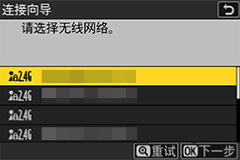
隐藏的SSID
若无线访问点的SSID被隐藏,则不会显示在所侦测到的SSID列表上。
- 若要连接至隐藏的SSID,则加亮显示一个空选项并按下J按钮。然后,按下J按钮以显示SSID输入屏幕。
- 输入想要连接的访问点的SSID,然后按下X按钮。再次按下X按钮以显示配置加密密码的屏幕。
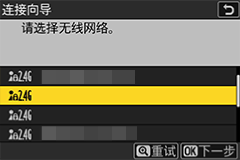
-
按下J按钮并输入用于无线局域网访问点的加密密码。

- 有关无线局域网访问点加密密码的详细信息,请参阅无线局域网访问点的使用说明。
按下X按钮完成输入加密密码。
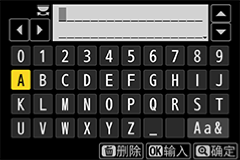
再次按下X按钮以建立连接。若连接已成功建立,图中所示的显示将持续显示几秒钟。
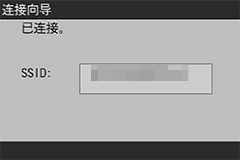
-
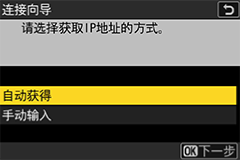
-
将显示用于Wi-Fi连接的照相机名称。

- 智能设备:在操作系统的Wi-Fi连接设定菜单中,连接至步骤4中所选的SSID。
-
轻触[连接至照相机]。
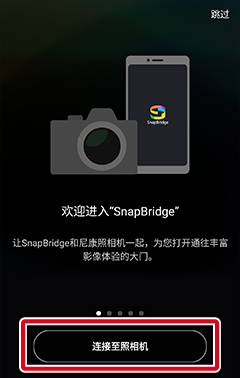
若轻触了[跳过]或先前已启动SnapBridge应用程序
轻触
 标签中的
标签中的 按钮,选择[Wi-Fi STA模式连接],然后继续执行步骤12。
按钮,选择[Wi-Fi STA模式连接],然后继续执行步骤12。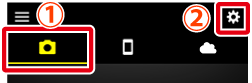
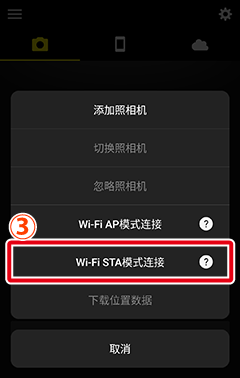
没有[Wi-Fi STA模式连接]选项?
请确认SnapBridge应用程序为最新版本。若您使用的是最新版本,但仍然无法找到该选项,请退出应用程序,确认设备已连接至互联网,然后重新启动该应用程序。
若要退出该应用程序,还必须在后台终止它。步骤会因智能设备的不同而异,有关详细信息,请参阅您设备附带的使用说明。
智能设备:轻触所需型号,然后在提示时轻触[Wi-Fi连接]。
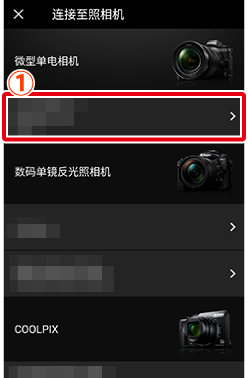
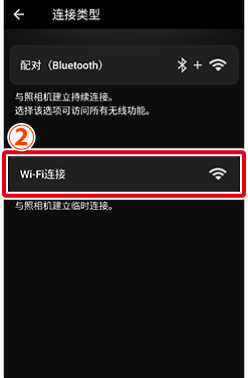
-
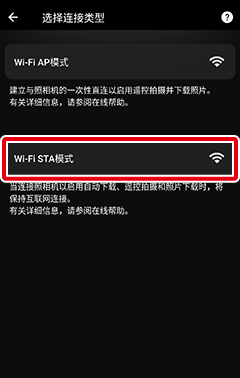
不显示模式选择界面?
在某些照相机上,可能不会显示让您选择[Wi-Fi AP模式]或[Wi-Fi STA模式]的界面。若您的照相机出现此情况,请返回步骤9并轻触[跳过]。然后轻触
 标签中的
标签中的 按钮,选择[Wi-Fi STA模式连接],并进入步骤12。
按钮,选择[Wi-Fi STA模式连接],并进入步骤12。 -
该照相机名称将显示在[可连接的照相机]字段中。
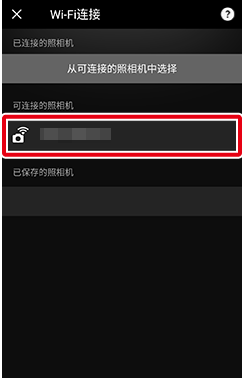
不显示照相机名称?
在操作系统的Wi-Fi连接菜单上,检查智能设备是否连接到与照相机所连接无线局域网访问点相同的SSID。若智能设备连接到与照相机不同的SSID,请更改操作系统菜单上的连接设定,以便将智能设备连接到与照相机相同的SSID。
照相机选择屏幕
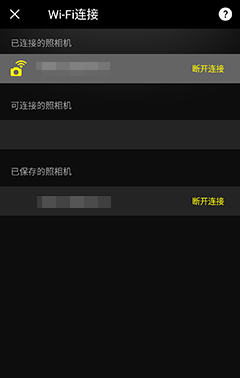
- [已连接的照相机]:显示当前通过Wi-Fi连接的照相机的名称。
- [可连接的照相机]:显示已侦测到但还未连接的照相机的名称。
- [已保存的照相机]:显示已在SnapBridge上保存连接设定的照相机的名称。
-
照相机:当显示连接完成屏幕时,按下J按钮。
智能设备:在照相机上按下J按钮时,照相机和智能设备将通过Wi-Fi进行连接。轻触
 显示Wi-Fi STA模式屏幕。
显示Wi-Fi STA模式屏幕。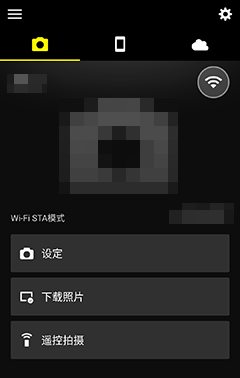
连接状态图标
- 在
 标签显示的右上方显示一个表示连接状态的图标。各图标所指示的状态如下所列。
标签显示的右上方显示一个表示连接状态的图标。各图标所指示的状态如下所列。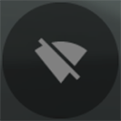 :SnapBridge应用程序处于Wi-Fi STA模式,与照相机没有Wi-Fi连接。
:SnapBridge应用程序处于Wi-Fi STA模式,与照相机没有Wi-Fi连接。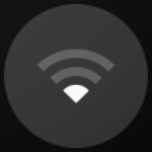 :智能设备正在搜索无线局域网访问点。
:智能设备正在搜索无线局域网访问点。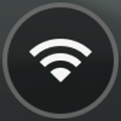 :智能设备已通过Wi-Fi连接至照相机。
:智能设备已通过Wi-Fi连接至照相机。
- 轻触“Wi-Fi已连接”图标可暂时中止与照相机的Wi-Fi连接,从而减少智能设备电池的消耗。轻触“已中止”图标重新建立连接。
在建立连接前关闭该屏幕?
若在建立与照相机的Wi-Fi连接前轻触
 关闭该屏幕,则将显示已断开的Wi-Fi STA模式屏幕。若要恢复连接,请在照相机上执行步骤1至步骤7,然后在SnapBridge的Wi-Fi STA模式屏幕中轻触[连接至照相机]并继续执行步骤12。
关闭该屏幕,则将显示已断开的Wi-Fi STA模式屏幕。若要恢复连接,请在照相机上执行步骤1至步骤7,然后在SnapBridge的Wi-Fi STA模式屏幕中轻触[连接至照相机]并继续执行步骤12。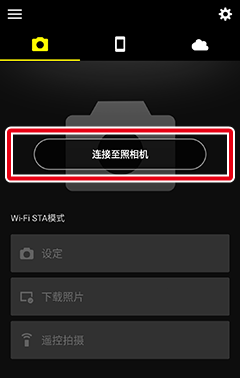
后续Wi-Fi STA模式连接
若在步骤12中侦测到最近一次连接过程中所连接的最后一台照相机,则智能设备将自动连接至该照相机。
- 在
通过Wi-Fi连接之前
- 请事先在智能设备上启用Wi-Fi。有关详细信息,请参阅智能设备的使用说明。
- 确认照相机和智能设备中的电池均完全充满电,以避免意外断电。
- 确认照相机存储卡上具有剩余空间。
- 以下选项在Wi-Fi STA模式下不可用:
- 手动下载位置数据
- SnapBridge菜单中的[昵称]选项
- 蓝牙遥控器
- 照相机固件下载及传输
- Wi-Fi STA模式只能对连接至Wi-Fi时所拍摄的照片进行自动下载。照片以约200万像素的尺寸下载。照相机和智能设备之间的Wi-Fi连接丢失时所拍摄的照片将不自动传送,即使在照相机上已将其选择以上传。此外,自动下载已中断的照片将不重新下载。
注意:若要使用这些功能,请退出Wi-Fi STA模式并将照相机和智能设备配对。请参阅此处了解如何退出Wi-Fi STA模式。
无法切换至Wi-Fi STA模式?
完成或中断从照相机下载照片的进程后,无法立即切换至Wi-Fi STA模式。刚从照相机下载完照片后或者下载刚被中断后,请等待至少3分钟后再切换至Wi-Fi STA模式。
无法通过Wi-Fi连接?
若无法通过Wi-Fi连接,请按照此处步骤重试。
在Wi-Fi STA模式下连接时后台运行SnapBridge
在后台运行SnapBridge应用程序而在前台显示另一应用程序,可能会导致与照相机的Wi-Fi连接丢失。通过在智能设备上显示(前台运行)该应用程序即可解决该问题,并将与最近连接的照相机重建连接。
照相机:在网络菜单中,选择[连接至智能设备]>[Wi-Fi连接(STA mode)]>[创建配置文件],然后按下J按钮。
注意:若在支持Wi-Fi STA模式的机型上不显示[Wi-Fi连接(STA mode)]选项,请将照相机的固件更新至最新版本。
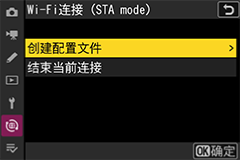
-
- 若不想更改配置文件名称,请按下X按钮进入连接配置屏幕。
- 通过在网络菜单中选择[连接至智能设备]>[Wi-Fi连接(STA mode)],可以以列表形式查看所配置的配置文件名称。
- 若要更改配置文件名称,请按J按钮。当被提示时,输入所需的配置文件名称并按X按钮保存设定。有关文本输入的信息,请参阅照相机随附的使用说明。
-
照相机将搜索附近的无线局域网访问点并显示所侦测到的访问点的SSID。
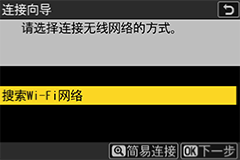
使用[简易连接]进行连接
通过在步骤3中按下X按钮,可以连接至无线局域网访问点而无需输入SSID或加密密码。按下J按钮并选择连接类型。连接建立后,继续执行步骤6。
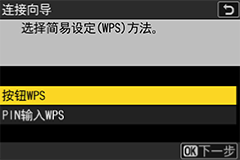
-
- 加亮显示访问点的SSID并按下J按钮。
- 在图标中指示所侦测到的SSID的频率。
- h图标显示在加密的SSID旁。若选择带有h图标的SSID,您将被提示输入加密密码。若选择了不带h图标的SSID,则继续执行步骤6。
- 按下X按钮以再次搜索无线访问点。
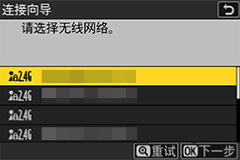
隐藏的SSID
若无线访问点的SSID被隐藏,则不会显示在所侦测到的SSID列表上。
- 若要连接至隐藏的SSID,则加亮显示一个空选项并按下J按钮。然后,按下J按钮以显示SSID输入屏幕。
- 输入想要连接的访问点的SSID,然后按下X按钮。再次按下X按钮以显示配置加密密码的屏幕。
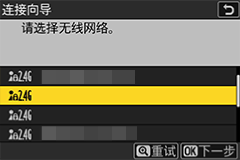
-
按下J按钮并输入用于无线局域网访问点的加密密码。

- 有关无线局域网访问点加密密码的详细信息,请参阅无线局域网访问点的使用说明。
按下X按钮完成输入加密密码。
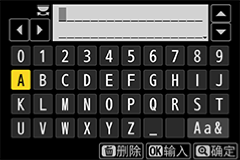
再次按下X按钮以建立连接。若连接已成功建立,图中所示的显示将持续显示几秒钟。
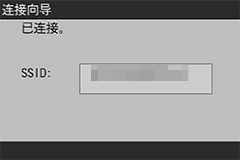
-
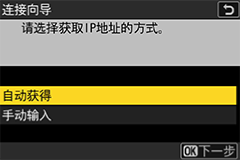
-
将显示用于Wi-Fi连接的照相机名称。

- iOS设备:在操作系统的Wi-Fi连接设定菜单中,连接至步骤4中所选的SSID。
-
轻触[连接至照相机]。
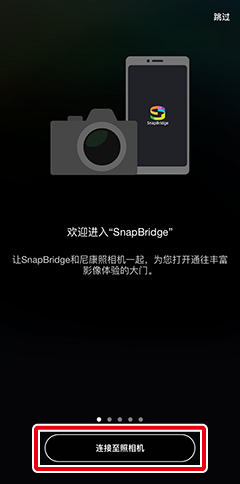
iOS设备:轻触所需型号,然后在提示时轻触[Wi-Fi连接]。
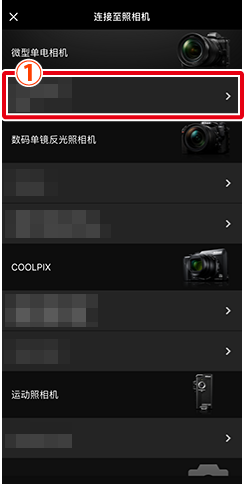
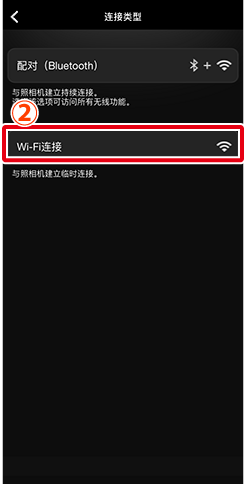
-
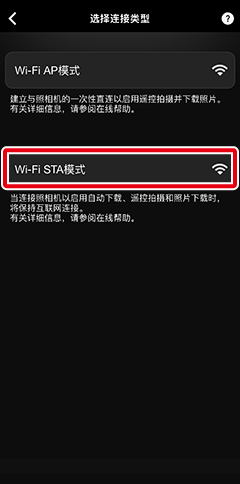
不显示模式选择界面?
在某些照相机上,可能不会显示让您选择[Wi-Fi AP模式]或[Wi-Fi STA模式]的界面。若您的照相机出现此情况,请返回步骤9并轻触[跳过]。然后轻触
 标签中的
标签中的 按钮,选择[Wi-Fi STA模式连接],并进入步骤12。
按钮,选择[Wi-Fi STA模式连接],并进入步骤12。 -
该照相机名称将显示在[可连接的照相机]字段中。
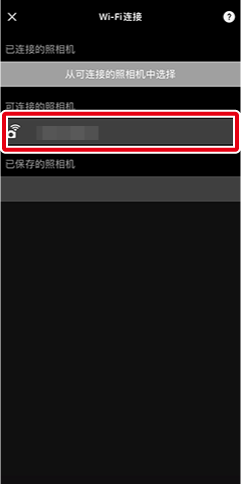
不显示照相机名称?
在操作系统的Wi-Fi连接菜单上,检查智能设备是否连接到与照相机所连接无线局域网访问点相同的SSID。若智能设备连接到与照相机不同的SSID,请更改操作系统菜单上的连接设定,以便将智能设备连接到与照相机相同的SSID。
照相机选择屏幕
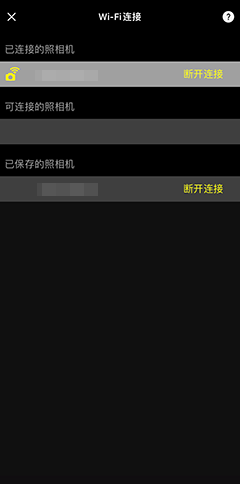
- [已连接的照相机]:显示当前通过Wi-Fi连接的照相机的名称。
- [可连接的照相机]:显示已侦测到但还未连接的照相机的名称。
- [已保存的照相机]:显示已在SnapBridge上保存连接设定的照相机的名称。
-
照相机:当显示连接完成屏幕时,按下J按钮。
iOS设备:在照相机上按下J按钮时,照相机和智能设备将通过Wi-Fi进行连接。轻触
 显示Wi-Fi STA模式屏幕。
显示Wi-Fi STA模式屏幕。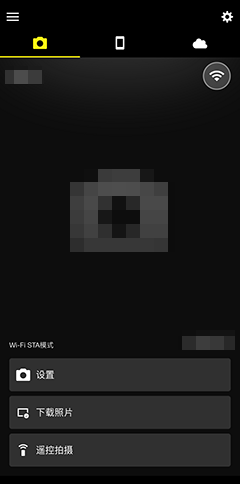
连接状态图标
- 在
 标签显示的右上方显示一个表示连接状态的图标。各图标所指示的状态如下所列。
标签显示的右上方显示一个表示连接状态的图标。各图标所指示的状态如下所列。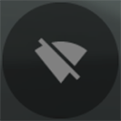 :SnapBridge应用程序处于Wi-Fi STA模式,与照相机没有Wi-Fi连接。
:SnapBridge应用程序处于Wi-Fi STA模式,与照相机没有Wi-Fi连接。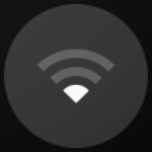 :智能设备正在搜索无线局域网访问点。
:智能设备正在搜索无线局域网访问点。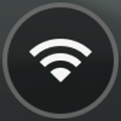 :智能设备已通过Wi-Fi连接至照相机。
:智能设备已通过Wi-Fi连接至照相机。
- 轻触“Wi-Fi已连接”图标可暂时中止与照相机的Wi-Fi连接,从而减少智能设备电池的消耗。轻触“已中止”图标重新建立连接。
在建立连接前关闭该屏幕?
若在建立与照相机的Wi-Fi连接前轻触
 关闭该屏幕,则将显示已断开的Wi-Fi STA模式屏幕。若要恢复连接,请在照相机上执行步骤1至步骤7,然后在SnapBridge的Wi-Fi STA模式屏幕中轻触[连接至照相机]并继续执行步骤12。
关闭该屏幕,则将显示已断开的Wi-Fi STA模式屏幕。若要恢复连接,请在照相机上执行步骤1至步骤7,然后在SnapBridge的Wi-Fi STA模式屏幕中轻触[连接至照相机]并继续执行步骤12。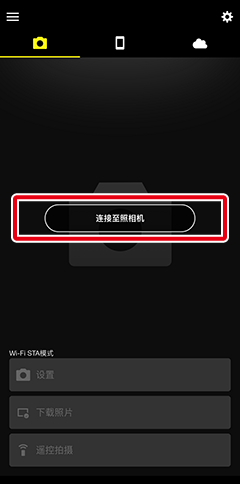
后续Wi-Fi STA模式连接
若在步骤12中侦测到最近一次连接过程中所连接的最后一台照相机,则智能设备将自动连接至该照相机。
- 在